Movavi Academic 2020中文破解版 v20.0.0下载(附破解补丁)
Movavi Academic 2020是一款实用的一体化教学视频制作软件,主要用于学校、大学和其他教育机构,为教师和学生分享了制作综合教育视频,知识兔使用它可以通过视频来解释主题、创建课堂视频项目和演示文稿、开发在线课程和课程、录制讲座和网络研讨会等等,知识兔可以丰富整个学习体验,并使您的教学更上一层楼。Movavi Academic 2020主要是用来制作教学视频,并且知识兔为您分享了超多的工具和功能,知识兔让大家轻松制作生动有趣的教育视频,只需要几分钟就能让你搞定这一切,知识兔使用该软件可以让你的学生更好的了解学习的内容,更方便的进行沟通和技巧掌握。软件使用也是非常简单,你只需几分钟就能创建出属于自己的教学视频,知识兔可以进行视频编辑,添加滤镜、创意效果、气泡、音乐和说明性元素,知识兔可以在时间轴上添加视频和图像,然后知识兔进行一切剪切和重新组织排列,添加一些语音内容或者文字叙述或者是评论等,添加诸多的元素让你的视频不再枯燥无味,而会具有更多的趣味性,结果绝对超乎你的想象,知识兔让你的教学课程更加的精彩,而且知识兔还可以进行屏幕截图,记录讲座和网络研讨会,突出显示键盘和鼠标操作,知识兔还能安排录音,满足用户的所有功能。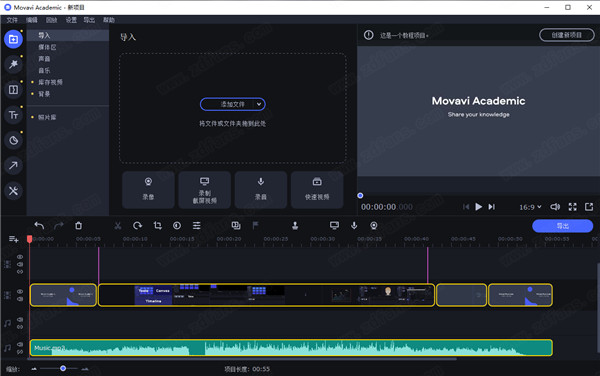
安装破解教程
1、知识兔下载安装包,解压缩并运行安装,勾选我接受许可协议,知识兔选择安装设置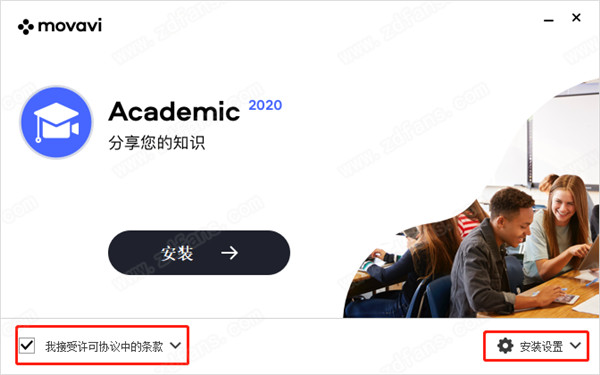
2、知识兔选择软件语言及软件安装位置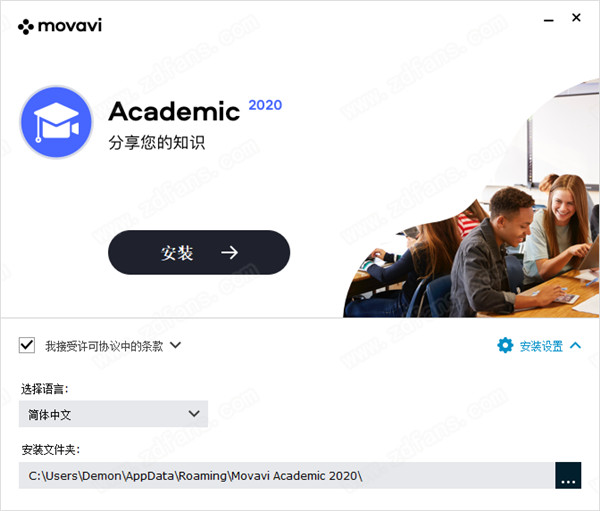
3、正在安装中,请耐心等待一会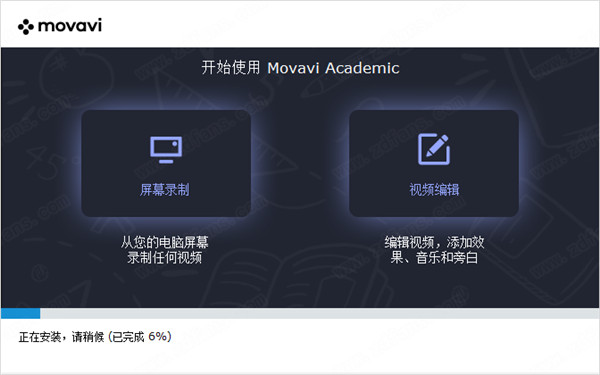
4、安装成功,知识兔点击退出软件安装向导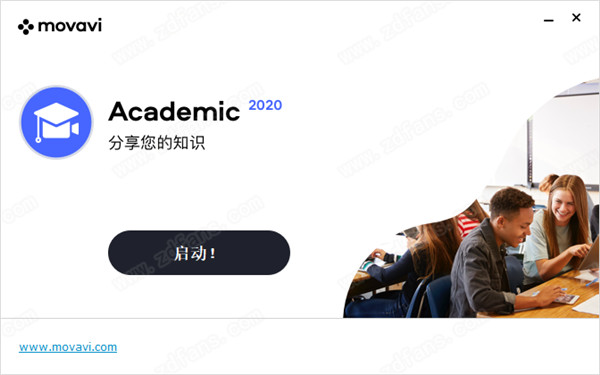
5、先不要运行软件,将破解补丁复制到软件安装目录下替换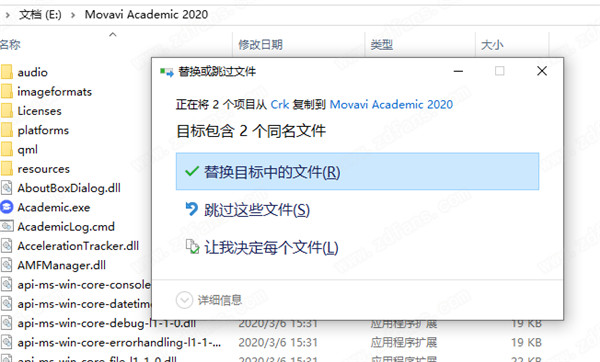
6、运行软件即可免费使用了,软件会提示14天试用版,实际上功能已完全解锁,无限制永久使用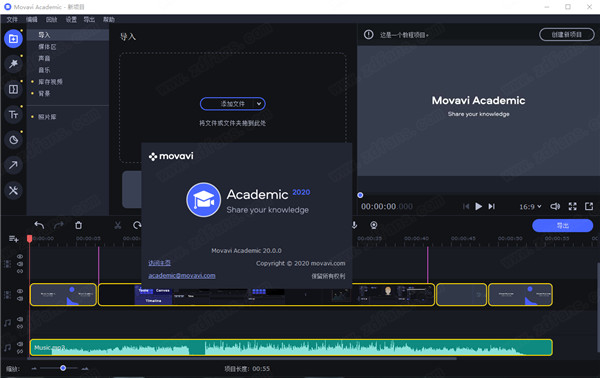
应用亮点
1、无限的创造空间,发展沟通技巧
2、借助视频教程吸引远程学生,有趣而独特的课程
3、给学生的教育视频变得简单有趣更好地了解培训内容
软件特色
1、使一切都变得可行
想要使您的课程更加精彩,还是给学生一个有趣的任务,知识兔帮助他们在学习上看起来像工作,而无需学习?使用知识兔全新的工具来创建测验。开发包含问题和测试的交互式视频。或者…让您的学生创建这样的视频,知识兔让课堂教学大为震撼!
2、享受流畅的新设计
软件界面现在具有新的配色方案,并且知识兔更加人性化。在享受制作视频的过程中,将您的想法变为现实!
3、立即分享您的知识和想法
现在,您可以直接从程序内部将视频上传到Movavi Cloud。您也可以将带有测验的视频上传到知识兔专用的云存储中。通过发送链接轻松与他人共享您的视频。
功能介绍
1、存档和共享内容
与学生共享教学视频,知识兔以便他们始终可以访问内容。
2、分享远程学习
无论学生身在何处,都可以为其开发在线课程和课程。
3、分享视觉指导
通过教学视频讲解新主题和不同概念。使用视觉效果吸引学生的注意力并吸引他们。
4、为任何学校项目制作教育视频
创建教育动画以进行更有效的培训。制作个性化的内容以吸引观众。
5、视频编辑
修剪视频。添加滤镜,创意效果,气泡,音乐和说明性元素。
6、屏幕截图
记录讲座和网络研讨会,突出显示键盘和鼠标操作。安排录音。
7、测验
嵌入多选互动问题,知识兔以收集观众的反馈。
8、Movavi云
利用免费的云存储空间,与同行快速共享您的视频。
9、Movavi股票
不受限制地访问您的项目的免版税库存图片。
10、教育主题内容
通过主题贴纸,背景,框架,转场和标题来生动活泼地播放视频。
11、特殊效果
应用色度键,慢动作,稳定,平移和缩放效果。
12、给学生和老师的好处
Movavi Academic为教师和学生分享了制作综合教育视频的强大工具。知识兔借助知识兔用于学校的视频编辑软件,您可以丰富整个学习体验,并使您的教室更上一层楼。
常用快捷键
项目
添加媒体文件:Ctrl+O
新项目:Ctrl+N
打开项目:Ctrl+F
保存项目:Ctrl+S
项目另存为:Ctrl+Shift+S
编辑
拆分编辑:Ctrl+B
插入冻结帧:Ctrl+E
添加关键帧:Ctrl+T
添加标记:Ctrl+M
回放
全屏:Alt+Return
快进0.5秒:Ctrl+Shift+→
快退0.5秒:Ctrl+Shift+←
下一帧:Ctrl+→
上一帧:Ctrl+←
使用教程
制作视频
1、在文件菜单中选择创建新项目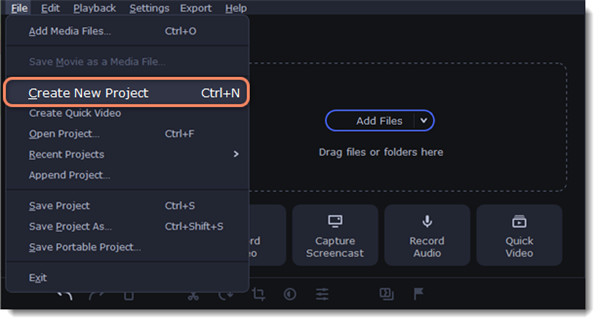
2、添加将组成视频的媒体文件,单击添加文件,或将文件拖放到导入区域上。
3、使用工具栏更改时间轴上的剪辑布局,裁剪图像,剪切视频。
4、通过更改屏幕左侧的标签,添加效果,转场,标题等。
5、要将项目添加到项目中,请将其拖到时间线中。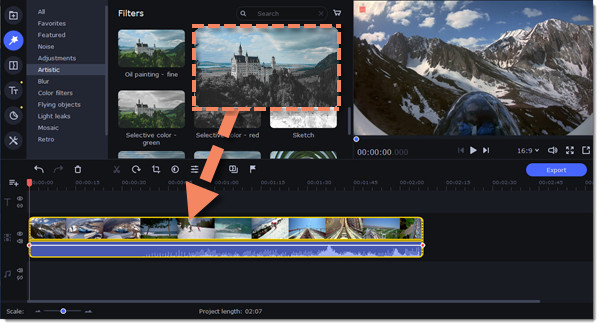
6、保存视频:
单击导出按钮
选择文件格式
为视频命名,知识兔选择一个将视频保存到的文件夹并设置质量
单击“ 开始”,然后知识兔等待处理结束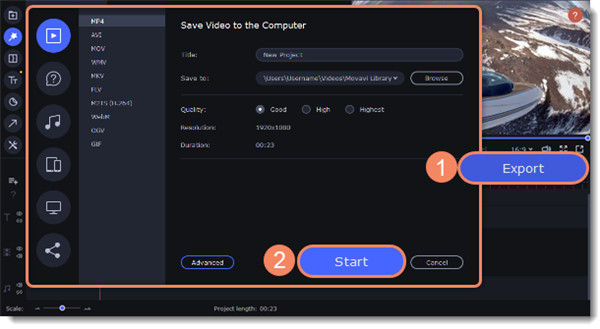
制作快速视频
可以使用“ 蒙太奇向导”在几分钟之内自动为您创建视频,需要做的就是向向导分享一些视频剪辑或照片,知识兔选择音乐曲目,然后知识兔让向导为您剪切并制作视频。您也可以使用“蒙太奇向导”制作幻灯片。
1、单击快速视频以打开向导。
2、在“ 文件”选项卡上,单击或将文件拖放到窗口上。要删除文件,请单击每个文件右上角的,或选择要删除的文件,然后知识兔单击底部面板上的“ 删除选定的文件” 。
3、切换到模板选项卡或单击下一步。
4、知识兔选择一个主题或过渡模板。
没有过渡模板不会向视频添加任何过渡,但是默认情况下,图片仍将应用“平移和缩放”效果。
转换模板 在幻灯片之间进行某种平滑的转换。
主题模板使用样本音乐曲目,每个主题的一组不同过渡以及各种标题样式。
5、切换到“ 音乐”选项卡或单击“ 下一步”。
6、添加音乐。从内置曲目中选择*或添加自己的音乐。您还可以添加多个曲目。
7、切换到“ 预览”选项卡或单击“ 下一步”。
8、自定义开头和结尾标题,更改文本,然后知识兔单击“ 应用”。
9、在“ 高级”选项卡下,进行其他必要的更改。
影片时长
您可以通过选择“ 适合音乐长度”选项将视频设置为与音频长度相同的长度,或使用滑块设置视频的长度。如果知识兔您选择较短的视频,则某些片段可能不会出现在最终结果中。
填充黑条
如果知识兔项目的分辨率和您添加到视频中的文件的分辨率不同,则会出现黑条。您可以通过选中“ 适合框架”选项将其删除-图像分辨率将自动适合框架尺寸。
提示:您还可以通过返回“ 文件”选项卡并按所需顺序拖动文件图标来设置所需的文件外观顺序。
10、在“ 预览”选项卡上的播放器中观看完成的视频,然后知识兔切换到“ 导出”选项卡。
11、知识兔选择接下来要对视频执行的操作:
保存视频 –将视频保存到磁盘。
继续编辑 -通过添加效果,更多标题,动画等来为视频添加最终修饰。
在线上传 –将视频保存到磁盘,然后知识兔上传到某管,Vimeo,Google云端硬盘或Movavi Cloud。
12、要保存视频,请选择一种视频格式,然后知识兔选择一个文件夹来保存视频文件。
如果知识兔您要在线上传视频,请使用您的帐户登录并填写有关视频的详细信息。然后知识兔单击开始以开始保存视频。
要保存视频,请选择要使用的视频格式,然后知识兔选择一个文件夹来保存视频文件。如果知识兔您要将视频上传到某管,请使用您的某管帐户登录并填写有关视频的详细信息。然后知识兔,单击开始以开始保存视频文件。>
下载仅供下载体验和测试学习,不得商用和正当使用。





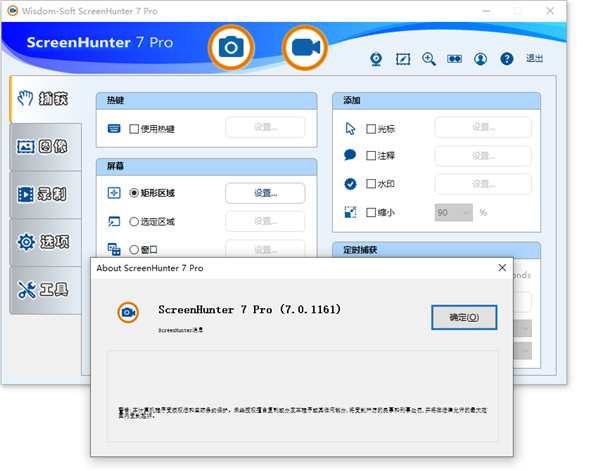
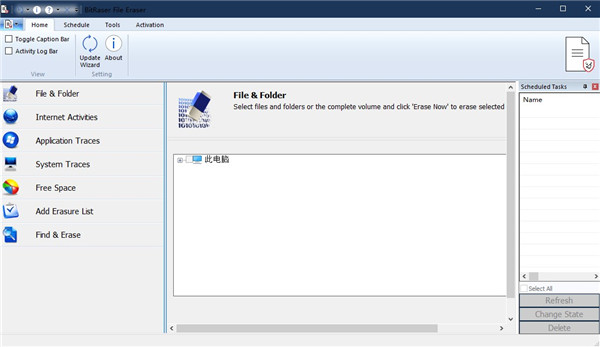
![Studio One 4.5汉化破解版_PreSonus Studio One Pro破解版下载 v4.5.1(附破解补丁及注册机)[百度网盘资源]](/wp-content/uploads/2023/09/19/03/202309190340256825870000.jpeg)